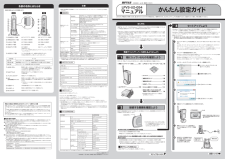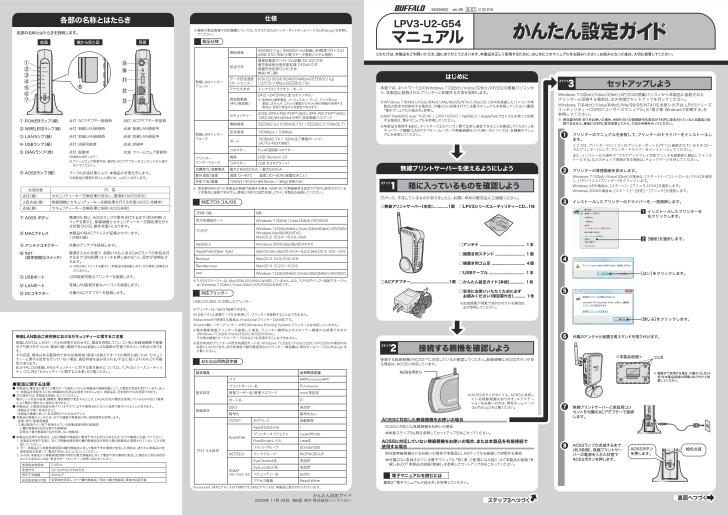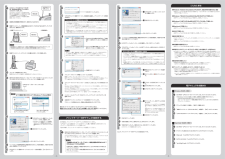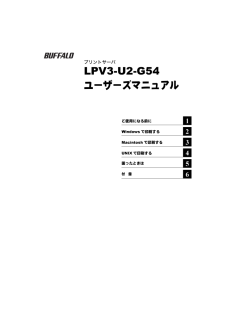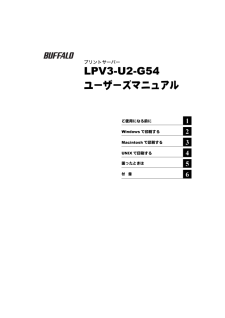5

使用周波数帯域2.4GHz変調方式DS-SS方式/OFDM方式想定干渉距離40m以下周波数変更の可否全帯域を使用し、かつ「構内無線局」「特定小電力無線局」帯域を回避可能■電波に関する注意● 本製品は、電波法に基づく小電力データ通信システムの無線局の無線設備として、工事設計認証を受けています。 従って、本製品を使用するときに無線局の免許は必要ありません。また、本製品は、日本国内でのみ使用できます。● 次の場所では、本製品を使用しないでください。電子レンジ付近の磁場、静電気、電波障害が発生するところ、2.4GHz付近の電波を使用しているものの近く(環境により電波が届かない場合があります。)● 本製品は、工事設計認証を受けていますので、以下の事項をおこなうと法律で罰せられることがあります。・本製品を分解/改造すること・本製品の裏面に貼ってある証明ラベルをはがすこと● 本製品の無線チャンネルは、以下の機器や無線局と同じ周波数帯を使用します。・産 業・科 学・医 療 用 機 器・工場の製造ライン等で使用されている移動体識別用の無線局①構内無線局(免許を要する無線局)②特定小電力無線局(免許を要しない無線局)● 本製品を使用する場合は、上記の機器や無線局と電波干渉する恐れがあるため、以下の事項に注意してください。1 本製品を使用する前に、近くで移動体識別用の構内無線局及び特定小電力無線局が運用されていないことを確認してください。2 万一、本製品から移動体識別用の構内無線局に対して電波干渉の事例が発生した場合は、速やかに本製品の使用周波数を変更して、電波干渉をしないようにしてください。3 その他、本製品から移動体識別用の特定小電力無線局に対して電波干渉の事例が発生した場合など何かお困りのことが起きたときは、弊社サポートセンターへお問い合わせください。無線LAN製品ご使用時におけるセキュリティ ーに関するご注意無線LANでは、LANケーブルを使用する代わりに、電波を利用してパソコン等と無線 親機間で情報のやり取りを行うため、電波の届く範囲であれば自由にLAN接続が可能であるという利点があります。その反面、電波はある範囲内であれば障害物(壁等)を越えてすべての場所に届くため、セキュリティーに関する設定を行っていない場合、通信内容を盗み見られる/不正に侵入されるなどの可能性があります。BUFFALOの無線LANセキュリティ ーに対する取り組みについては、「LPV3シリーズユーティリティ CD」内の「セキュリティ ーに関するご注意」をご覧ください。ステップ3へつづく万がいち、不足しているものがありましたら、お買い求めの販売店にご連絡ください。※追加情報が別紙で添付されている場合は、必ず参照してください。□LPV3シリーズユーティリティ ーCD...1枚 □無線プリントサーバー(本体).............1個無線プリントサーバーを使えるようにしよう□ACアダプター.....................................1個箱に入っているものを確認しよう1ステップ□アンテナ ........................................... 1本□縦置き用スタンド ............................ 1個□横置き用ゴム足 ................................ 4個□USBケーブル .................................. 1本□かんたん設定ガイド(本紙).............. 1枚□安全にお使いいただくために必ず お読みください(保証書付き)........... 1枚かんたん設定ガイド2009年 11月 24日 第6版 発行 株式会社バッファロー仕様※ 最 新 の 製 品 情 報 や 対 応 機 種 に つ い て は 、カ タ ロ グ ま た は イ ン タ ー ネ ッ ト ホ ー ム ペ ー ジ( b u f f a l o . j p )を 参 照 してください。製品仕様裏面へつづくはじめに本紙では、ネットワーク上のWindows 7(32bit)/Vista(32bit)/XP/2000搭載パソコンから、本製品に接続されたプリンターに印刷する方法を説明します。※Windows 7(64bit)/Vista(64bit)/Me/98/95/NT4.0、 MacOS、UNIXを搭載したパソコンで本製品の設定や印刷をする場合は、付属CDに収録されている電子マニュアルを参照してください(裏面「電子マニュアルの読み方」参照)。※NBT(NetBIOS over TCP/IP) / LPR(TCP/IP) / NetBEUI / AppleTalkプロトコルを使って印刷する場合は、電子マニュアルを参照してください。※ 本 製 品 を 使 用 す る 前 に 、ネ ッ ト ワ ー ク 上 の パ ソ コ ン 間 で 正 常 に 通 信 で き る こ と を 確 認 し て く だ さ い 。各ネットワーク機器(LANアダプター、ルーターや無線 親機な ど )の 使 い 方 に つ い て は 、各 機 器 の マ ニ ュアルを参照してください。対応プロトコル/OS対応プリンターUSB2.0/USB1.1に対応したプリンタ ー※プリンターは、1台だけ接続できます。※USBパラレル変換ケーブルを使用して、プリンタ ーを接続することはできません。※Macintoshで使用する場合は、PostScriptプリンタ ーのみ対応です。※Canon製レーザープリンタ ー、WPS(Windows Printing System)プリンタ ーには対応していません。※複合機能搭載プリンターを接続した場合、プリンター機能およびスキャナー機能のみ使用できます(Windows 7(32bit)/Vista(32bit)/XP/2000のみ) 。その他の機能(カードリーダー、FAXなど)を使用することはできません。※双方向対応プリンターの双方向通信モードは、Windows 7(32bit)/Vista(32bit)/XP/2000の場合のみお使いいただけます。双方向通信で動作確認済みのプリンター・複合機は、弊社ホームページ(buffalo.jp)をご覧ください。※ 「LPV3マネージャ」は、MacOSおよびUNIXには対応していません。 また、「LPV3ダイレクト接続マネージャ」は、Windows 7(32bit)/Vista(32bit)/XP/2000のみ対応です。接続する親機を確認しよう2ステップ接続する無線親機がAOSSTMに対応しているか確認してください。無線親機にAOSSボタンがある場合は、AOSSに対応しています。AOSSに対応した無線親機をお使いの場合AOSSに対応した無線親機をお使いの場合⇒本紙ステップ3以降を参照してセットアップをおこなってください。AOSSに対応していない無線親機をお使いの場合、または 本製品を有線接続で使用する場合他社製無線親機などをお使いの場合や本製品にLANケーブルを接続して使用する場合⇒ 付属CDに収録されている電子マニュアル「第1章 ご使用になる前に」の「本製品の接続(有線)」および「本製品の接続(無線)」を参照してセットアップをおこなってください。AOSSボタン裏面の「電子マニュアルの読み方」を参照してください。電子マニュアルを読むには※AOSSボタンがなくても、AOSSに対応している無線親機もあります。エアステーションを お 使 い の 方 は 、弊 社 ホ ー ム ペ ー ジ(buffalo.jp)をご覧ください。無線プリントサーバーと家庭用コンセントを付属のACアダプターで接続します。AOSSランプが点滅するまで(約3秒間)、無線プリントサーバーの電源を入れた状態でAOSSボタンを押します。無線LANインターフェース準拠規格IEEE802.11g / IEEE802.11b(無線LAN標準プロトコル)ARIB STD-T66(小電力データ通信システム規格)伝送方式直接拡散型スペクトラム拡散(DS-SS)方式直交周波数分割多重変調(OFDM)方式相補符号変調(CCK)方式単信(半二重)データ伝送速度(オートセンス)6/9/12/18/24/36/48/54Mbps(IEEE802.11g)1/2/5.5/11Mbps(IEEE802.11b)アクセス方式インフラストラクチャーモード周波数範囲(中心周波数)2412~2472MHz(全13チャンネル)※ 基本的に携帯電話、コードレスホン、テレビ、ラジオ等とは 混信しませんが、これらの機器が2.4GHz帯の無線を使用する 場合は、混信が発生する可能性があります。セキュリティーA O S S 、W P A 2 - P S K( T K I P※/ A E S )、W P A - P S K( T K I P※/ A E S )、128(104)/64(40)bit WEP、設定画面パスワードプリンターインターフェース規格USB Revision 2.0コネクターUSB Aコネクター×1消費電力/消費電流最大2.6W(DC5V) / 最大520mA動作温度/湿度温度:0~40℃ 湿度:20~80%(結露なきこと)外形寸法/重量125(W)×30(H)×86(D)mm / 165g(本体のみ)付属のアンテナと縦置き用スタンドを取り付けます。 各部の名称とはたらき各部の名称とはたらきを説明します。⑫⑪⑩⑨横から見た図背面前面① POWERランプ(緑)② WIRELESSランプ(緑)③ LANランプ(緑)④ USBランプ(緑)⑤ DIAGランプ(赤)⑥ AOSSランプ(橙)点 灯:A Cアダ プター接続時 消灯:ACアダプター未接続点灯:無線LAN接続時 点滅:無線LAN通信中点灯:有線LAN接続時 点滅:有線LAN通信中点灯:印刷可能時 点滅:印刷中点灯:起動中 点滅:ファームウェア更新時(起動後は消灯します)※ファームウェア更新中は、絶対にACアダプターをコンセントから抜かないでください。ランプの点滅状態により、本製品の状態を示します。※本製品の電源を投入した際にも、しばらく点灯します。⑦ AOSS ボタン⑧ MACアドレス⑨ アンテナコネクター⑩ INIT (設定初期化スイッチ )⑪ USBポート⑫ LANポート⑬ DCコネクター電源ON 時に、AOSSランプが橙色点灯するまで(約3秒間)スイッチを押すと、無線親機とセキュリティーキー交換処理を行える状態(AOSS 動作状態)になります。本製品のMACアドレスが記載されています。(12桁の値)付属のアンテナを接続します。電源を入れた状態で、前面パネルにあるDIAGランプが赤色点灯するまで(約3秒間)スイッチを押し続ける※と、設定が初期化されます。※ 3秒以内にスイッチ を離すと、本製品は再起動します。その場合、初期化はされません。USB接続可能なプリンタ ーを接続します。有線LAN接続可能なパソコンを接続します。付属のACアダプターを接続します。点滅状態点灯(橙)2回点滅(橙)点滅(橙)内 容セキュリティーキー交換処理が成功し、運用中(AOSS成功)無線親機とセキュリティーキー交換処理を行える状態(AOSS 待機中)セキュリティーキー交換処理に失敗(AOSS失敗)設定項目 出荷時設定値基本設定パス \\PU-xxxxxx\P1プリントサーバー名 PU-xxxxxx管理ユーザー名/管理パスワードroot/未設定ポート名 P1無線設定SSID 未設定暗号化 暗号化なしプロトコル設定TCP/IPIPアドレス 自動取得AppleTalkAppleTalkZone *プリンターオブジェクトLaserWriterPostScriptレベル Level2フォントグループStandard35NETBEUIワークグループWORKGROUPSNMP(RFC1155/1157)SysContact名 未設定SysLocation名 未設定コミュニティー名publicアクセス権限Read/Writeおもな出荷時設定値※xxxxxxは、MACアドレスの下6桁です。MACアドレスは、本製品に貼り付けられています。セットアップしよう3ステップAOSSボタンを押します。橙色点滅①②③④⑤⑥⑦⑬※ 横置きで使用する場合、付属のゴム足(4個)を本製品底面の四隅に貼り付けて設置してください。⑧※ 弊社製WBR-B11と本製品を無線で接続する場合、WBR-B11の無線暗号化設定がTKIPに設定されていると本製品と接続できません。事前にWEPに設定変更してから、本製品を接続してください。<本製品底面>ゴム足Windows 7(32bit)/Vista(32bit)/XP/2000搭載パソコンから本製品に接続されたプリンターに印刷する場合は、次の手順でセットアップを行ってください。Windows 7(64bit)/Vista(64bit)/Me/98/95/NT4.0をお使いの方は、LPV3シリーズユーティリティーCD内の「ユーザーズマニュアル」の「第2章 Windowsで印刷する」を参照してください。※ 弊社製WBR-B11をお使いの場合、WBR-B11の無線暗号化設定がTKIPに設定されていると本製品と接続できません。事前にWEPに設定変更してから、下記の手順を行ってください。プリンターのマニュアルを参照して、プリンターのドライバーをインストールします。ここでは、プリンターがパソコンのプリンターポート(LPT1)に接続されているもの(ローカルプリンター)として、プリンタードライバーをインストールしてください。また、インストールの途中で「プラグアンドプレイ対応プリンタを自動的に検出してインストールする」などのチェック項目がある場合は、チェックマークを外してください。プリンターの管理画面を表示します。Windows 7(32bit)/Vista(32bit)の場合は、[スタート]-[コントロールパネル]を選択し、[(デバイスと)プリンター]をクリックします。Windows XPの場合は、[スタート]-[プリンタとFAX]を選択します。Windows 2000の場合は、[スタート]-[設定]-[プリンタ]を選択します。インストールしたプリンターのドライバーを、一度削除します。123[はい]をクリックします。[閉じる]をクリックします。456[削除]を選択します。2インストールしたプリンターを右クリックします。178プロトコル OSTCP/IPWindows 7(32bit/64bit)/Vista(32bit/64bit)/ XP/2000Windows Me/98/95/NT4.0MacOS X 10.0.4~10.3.9、U N I XNetBEUI Windows 2000/Me/98/95/NT4.0AppleTalk(Ether Talk)MacOS 8.6、MacOS 9.0.4 ~9.2.2、MacOS X 10.0~10.5Rendezvous MacOS X 10.2.0~10.3.9IPP Windows 7(32bit/64bit)/Vista(32bit/64bit)/ XP/2000Bonjour MacOS X 10.4/10.5/10.6双方向通信モードWindows 7(32bit)/Vista(32bit)/ XP/2000準拠規格IEEE802.3u(100BASE-TX) / IEEE802.3(10BASE-T)伝送速度100Mbps / 10Mbpsポート100BASE-TX / 10BASE-T兼用ポート×1(AUTO-MDIX対応)コネクターRJ-45型8極コネクター有線LANインターフェースこのたびは、本製品をご利用いただき、誠にありがとうございます。本製品を正しく使用するために、はじめにこのマニュアルをお読みください。お読みになった後は、大切に保管してください。かんたん設定ガイドかんたん設定ガイドLPV3-U2-G54マニュアル35004502 ver.06 6-01 C10-015